Kako otvoriti Steam igre u prozorskom načinu
Miscelanea / / November 28, 2021
Igre koje igrate na Steamu moraju biti kompatibilne s vašim računalnim sustavom. Ako navedena igra nije optimizirana prema vašem računalu, odnosno njegovom CPU-u, grafičkoj kartici, audio i video upravljačkim programima, zajedno s internetskom vezom, možete naići na razne pogreške. Izvedba igranja bit će neadekvatna sa softverom za igre koji je nekompatibilan. Osim toga, znanje kako pokrenuti Steam igre u načinu rada s prozorom i načinu rada preko cijelog zaslona pomoći će vam da se prebacite između njih, prema potrebi. U ovom vodiču naučit ćete kako otvoriti Steam igre u prozorskom načinu rada kako biste izbjegli probleme sa smrzavanjem i rušenjem igre na vašem prijenosnom računalu sa sustavom Windows 10.

Sadržaj
- Kako pokrenuti Steam igre u prozorskom načinu rada?
- Metoda 1: Koristite postavke u igri
- Metoda 2: Koristite tipkovničke prečace
- Metoda 3: Promijenite parametre pokretanja Steam-a
- Metoda 4: Promijenite parametre pokretanja igre
Kako pokrenuti Steam igre u prozorskom načinu rada?
Tijekom igranja, problemi s lošim performansama u vašem sustavu mogu se riješiti kada otvorite Steam igre u prozorskom načinu rada. Steam igre su kompatibilne s pokretanjem u oba načina rada, preko cijelog zaslona i u prozoru. Pokretanje
Steam igre u načinu rada preko cijelog zaslona prilično su jednostavne, ali pokretanje Steam igara u Windowed načinu prilično je zeznuto. Opcije pokretanja Steam-a pomoći će vam da naiđete na razne interne probleme s poslužiteljem igre. Time će riješiti i probleme vezane uz performanse. Dakle, počnimo!Metoda 1: Koristite postavke u igri
Prije svega, provjerite postavke u igri kako biste potvrdili da li pruža mogućnost igranja igre u prozorskom načinu rada ili ne. Naći ćete ga u video postavkama igre. U tom slučaju ne morate mijenjati parametre pokretanja. Evo kako otvoriti Steam igre u prozorskom načinu putem postavki zaslona igre:
1. Pokrenite igru u Steamu i idite na Postavke videa.
2. The Način prikaza opcija će biti postavljena na Puni zaslon način, prema zadanim postavkama, kao što je prikazano.
3. Na padajućem izborniku odaberite Prozorski način rada opcija.

4. Konačno, kliknite na Uštedjeti za primjenu ovih promjena.
Izađite iz Steam-a, a zatim ponovno pokrenite igru da biste je igrali u prozorskom načinu.
Metoda 2: Koristite tipkovničke prečace
Ako niste mogli pokrenuti igru u prozorskom načinu iz postavki u igri, slijedite ovaj jednostavan popravak:
1. Pokrenite igru željeli ste otvoriti u prozorskom načinu.
2. Sada pritisnite Tipke Alt + Enter istovremeno.
Zaslon će se prebaciti i Steam igra će se pokrenuti u prozorskom načinu rada.
Također pročitajte:Kako pogledati skrivene igre na Steamu
Metoda 3: Promijenite parametre pokretanja Steam-a
Ako želite igrati igru u prozorskom načinu rada, svaki put morate promijeniti postavke pokretanja Steam-a. Evo kako trajno pokrenuti Steam igre u prozorskom načinu:
1. Pokreni Steam i kliknite na KNJIŽNICA, kao što je prikazano na datoj slici.

2. Desnom tipkom miša kliknite igru i kliknite na Svojstva, kao što je prikazano.
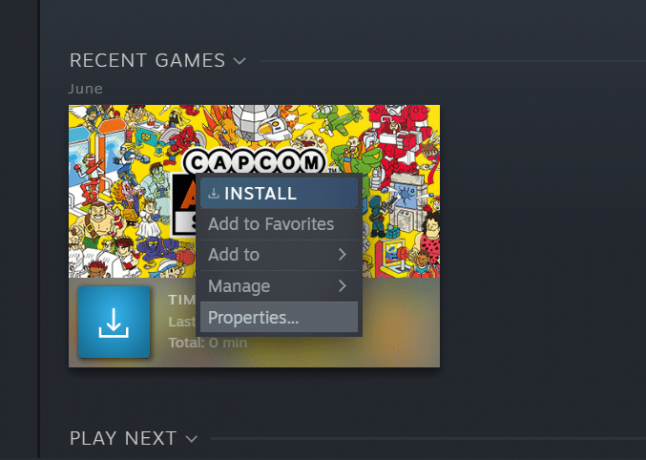
3. U OPĆENITO karticu, kliknite POSTAVI OPCIJE POKRETANJA… kako je prikazano.

4. Pojavit će se novi prozor s upozorenjem za napredne korisnike. Evo, upišite – s prozorom.
5. Sada, spremite ove promjene klikom u redu i onda, Izlaz.
6. Sljedeći, ponovo pokrenite igru i potvrdite da radi u prozorskom načinu rada.
7. Inače, idite na POSTAVITE OPCIJE POKRETANJA… opet i upišite –prozor –w 1024. Zatim kliknite u redu i izlaz.

Također pročitajte: Kako provjeriti integritet datoteka igre na Steamu
Metoda 4: Promijenite parametre pokretanja igre
Promjena parametara pokretanja igre pomoću prozora Svojstva prisilit će igru da se pokrene u prozorskom načinu. Ovdje nećete morati više puta mijenjati postavke u igri kako biste promijenili način gledanja. evo kako otvoriti Steam igre u Windowed Modu koristeći Svojstva igre:
1. Desnom tipkom miša kliknite na Prečac igre. Trebao bi biti vidljiv na Radna površina.
2. Sada, kliknite na Svojstva.

3. Ovdje prijeđite na Prečac tab.
4. Izvorna lokacija imenika igre pohranjena je zajedno s ostalim parametrima u Cilj polje. Dodati – s prozorom na kraju ovog mjesta, odmah nakon navodnika.
Bilješka: Nemojte brisati ili uklanjati lokaciju koja je već prisutna u ovom polju.

5. Sada, kliknite na Primijeni > U redu da biste spremili promjene.
Ponovno pokrenite igru s prečaca na radnoj površini jer će se ovdje nadalje pokrenuti u prozorskom načinu rada.
Preporučeno:
- Kako popraviti nema zvuka na Steam igrama
- Kako popraviti igrice koje Steam ne preuzima
- Kako promijeniti svoje ime na Google Meetu
- Popravi pogrešku Minecrafta nije uspjelo napisati ispis jezgre
Nadamo se da je ovaj vodič bio od pomoći i da ste mogli naučiti kako Steam igre u prozorskom načinu rada. Javite nam koja vam je metoda najbolja. Također, ako imate pitanja ili prijedloge u vezi s ovim člankom, slobodno ih ostavite u odjeljku za komentare.


